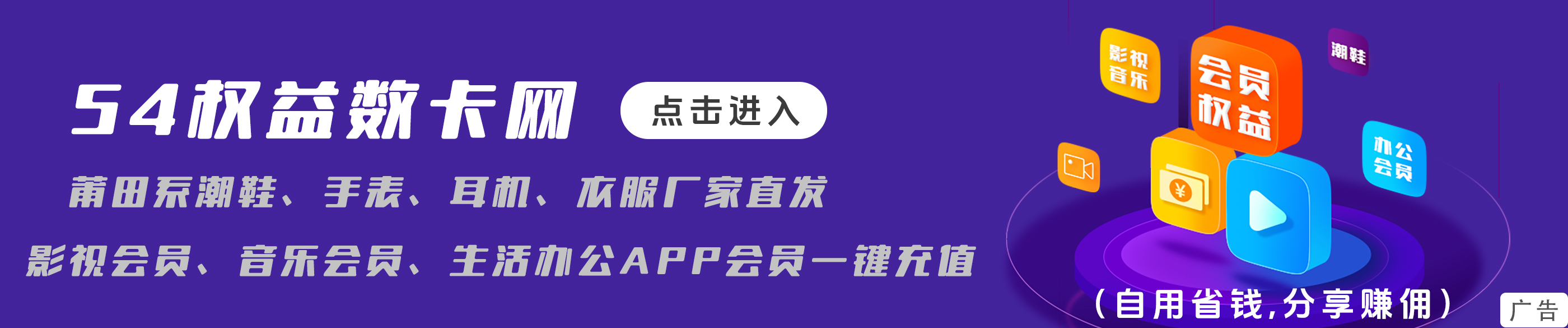如何设置上古卷轴5画面:打造完美游戏体验
大家好,我是老司机,今天就来聊聊如何设置上古卷轴5的画面,打造沉浸式的游戏体验。对于我这种老玩家来说,在广阔的天际省探索,感受壮丽的风景,欣赏细致的画面,绝对是游戏乐趣的精髓之一。

我们需要了解一些基本的概念:
分辨率: 游戏画面显示的像素数量,决定了画面清晰度。一般来说,分辨率越高,画面越清晰,但是也会消耗更多性能。
抗锯齿: 消除画面边缘锯齿,使画面更加平滑。常用的抗锯齿技术包括FXAA、SMAA、MSAA等。
纹理质量: 游戏模型和场景的材质细节程度。纹理质量越高,画面越细腻,但是也会消耗更多内存。
阴影质量: 游戏场景中阴影的质量,影响着画面整体的真实感。
特效质量: 游戏中各种特殊效果的质量,例如水面的波光粼粼、火焰的跳动等。
视野距离: 游戏画面能显示的距离,视野距离越远,场景越开阔,但也可能会影响性能。
第一步:配置游戏启动器
打开游戏的文件夹找到SkyrimLauncher,画面设置里改成全屏,分辨率要设置成你的显示屏幕最高分辨率以下的分辨率。窗口模式也就是Windowed Mode的勾取消。找到游戏的配置文件,路径为 我的文档\MyGame\Skyrim\SkyrimPrefs.ini,将里面的bFull Screen等号后面的值改为1,下面的iSize H是分辨率的高,W则是宽,改成你的屏幕能够使用的分辨率就可以了。
第二步:调整游戏设置
进入游戏设置界面,根据自己的电脑配置和喜好调整画面设置。
| 设置选项 | 说明 |
|---|---|
| 分辨率 | 决定画面清晰度,建议选择与显示器一致的分辨率,或者稍微降低一些以提升性能。 |
| 抗锯齿 | 消除画面边缘锯齿,建议选择FXAA或者SMAA,平衡性能和画质。 |
| 纹理质量 | 影响画面细节,根据电脑性能选择合适的设置。 |
| 阴影质量 | 影响画面整体的真实感,根据电脑性能选择合适的设置。 |
| 特效质量 | 影响各种特殊效果的质量,根据电脑性能选择合适的设置。 |
| 视野距离 | 影响场景的开阔程度,根据电脑性能选择合适的设置。 |
第三步:使用 ENB
ENB 是一种可以提升游戏画质的工具,可以让游戏的画面更加真实、细腻。使用 ENB 需要先下载安装,然后根据自己的喜好进行配置。
下载 ENB 并将其解压到游戏目录下的 Data 文件夹中。
启动游戏,在游戏设置中找到“ENBSeries”选项,并将其开启。
根据自己的喜好调整 ENB 的设置,例如调整色调、对比度、锐化程度等等。
第四步:使用 MOD
MOD 可以对游戏进行修改,例如添加新的场景、人物、武器等等。一些 MOD 可以提升游戏的画面质量,例如:
Realistic Lighting Overhaul (RLO): 改进游戏的灯光系统,使画面更加真实。
Enhanced Landscapes: 提升游戏的景观质量,使画面更加细腻。
Texture Overhaul: 替换游戏的纹理,使画面更加精美。
第五步:备份游戏文件
为了防止意外,建议备份游戏文件,特别是重要的配置文件。备份的文件包括:
X:\Skyrim\skyrim\SkyrimPrefs.ini
C:\我的文档\My games\Skyrim\Skyrim\Skyrim.ini
C:\我的文档\My games\Skyrim\Skyrim\SkyrimPrefs
总结
以上步骤仅仅是设置上古卷轴5画面的基础,还有一些其他的方法可以进一步提升画面质量,例如使用特定的显卡驱动程序等等。最终的设置取决于玩家的个人喜好和电脑性能。
分享你的游戏体验吧! 你最喜欢用哪些 MOD 来提升游戏的画面质量?你最喜欢的画面设置是怎样的?